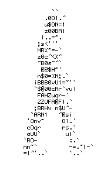جستجوی خانواده
چند ساعت پس از ربوده شدن فرزند مرد کارخانهدار، در حالی که خانوادهاش نگران او شده بودند، پس از جستجو، خودروی او را پیدا کردند و مرکز فوریتهای پلیسی 110 را در جریان قرار دادند. با عزیمت ماموران به محل، پروندهای در این ارتباط تشکیل شد و موضوع با صدور دستور قضایی در دستور کار ماموران پلیس آگاهی استان گلستان قرار گرفت.
در حالی که تحقیق در این زمینه ادامه داشت این باربا تماس فردی ناشناس با والدین جوان ربوده شده که عنوان میکرد فرزند آنها را ربوده و برای آزادی او 6 میلیارد تومان میخواست پیگیری و تحقیقات پلیس آگاهی وارد مرحله تازهای شد.
در بررسیهای بعدی معلوم شد، آدمرباها با اطلاع از زمان رفت و آمد جوان ربوده شده و شرایط مالی او، در کمین وی نشسته و پس از تصادف ساختگی، او را ربوده و به نقطه نامعلومی منتقل کردهاند و قصد اخاذی 6 میلیارد تومانی از خانواده وی را دارند.
آمپول بیهوشی
با جمعبندی اطلاعات مشخص شد آدمرباها پس از تصادف ساختگی، این جوان را درون یک دستگاه خودروی تندرو قرار داده و با تزریق آمپول بیهوشی، او را به مشهد منتقل و پس از ارتباط با یکی از همدستان خود در این محل، 24 ساعت بعد به سمت زابل حرکت کرده و گروگان را نیمه شب به افغانستان منتقل و در 12 کیلومتری خاک آن کشور زندانی کردهاند.
با به دست آمدن این اطلاعات، چندین تیم اطلاعاتی و عملیاتی از کارآگاهان پلیس به تعقیب آدمرباها پرداخته و در اولین مرحله از اقدامات خود ابتدا منطقه تردد 2 نفر از گروگانگیران را در شهرهای زابل و زاهدان شناسایی و در اقدامی هماهنگ این دو متهم را دستگیر کردند که در بازرسی از مخفیگاه آنها 3 دستگاه تلفن و 4 عدد سیمکارت که برای ارتباط با یکدیگر در خصوص این گروگانگیری مورد استفاده قرار میگرفت، کشف و ضبط شد.
نجات گروگان
با تحقیق از 2 متهم دستگیر شده، آنها ابتدا با اظهارات متفاوت سعی در گمراه کردن پلیس داشتند و عنوان میکردند، هیچ نقشی در این آدمربایی نداشتهاند اما سرانجام با مشاهده دلایل و مدارک جمعآوری شده از سوی پلیس اعتراف کردند در قالب یک باند و پس از اطلاع از شرایط مالی والدین جوان ربوده شده، از یک ماه پیش نقشه این آدمربایی را طراحی و با زیر نظر گرفتن مسیر رفت و آمد وی، سرانجام او را ربوده و به کشور افغانستان منتقل کردهاند.
به دنبال اعتراف این دو متهم ، ماموران اطلاع یافتند 2 همدست دیگر این متهمان پس از زندانی کردن گروگان در کشور افغانستان ، بار دیگر به کشور بازگشتهاند که این 2 نفر نیز در پی اقدامی ضربتی دستگیر شدند و با شناسایی مخفیگاه متهمان با کمک معتمدان محلی سرانجام جوان گروگان بدون آن که پولی برای آزادی او پرداخت شود، به کشور منتقل و تحویل خانوادهاش شد.
متهمان سابقهدار
این گزارش حاکی است، در بررسی سوابق اعضای این باند آدمربایی معلوم شد آنها دارای چندین فقره سابقه کیفری بوده و حتی سال گذشته نیز به اتهام آدمربایی دستگیر و تحویل مقامات قضایی شده بودند.
فراموش نکنیم اطلاع بموقع به پلیس در مواجهه با آدمربایی، میتواند موجب نجات جان فرد گروگان شود و اقدام خودسرانه لطمات جبرانناپذیری را در پی خواهد داشت.


سال 2012 تمام دنیا خاموش می شود/ توفان خورشیدی در راه است
ناسا در هشداری اعلام کرد که یک توفان خورشیدی که در سال 2012 به زمین می رسد موجب خواهد شد که برق تمام دنیا خاموش شود.
به گزارش خبرگزاری BBC، در هشدار ناسا و آکادمی ملی علوم آمده است که میلیونها نفر در سال 2012 بدون برق و در نتیجه بدون غذا و دارو خواهند ماند و تمام یخچالها، تلفنهای همراه و ماهواره ها خاموش می شوند.
از ماه دسامبر فعالیت خورشید به آهستگی روبه افزایش می رود. نیروی مغناطیسی این ستاره هر 11 سال یکبار به نقطه ای می رسد که در آن پیک پدیده های فورانهای خورشیدی و پرتاب تاجهای خورشیدی بزرگ مشاهده می شود. این پدیده ها منجر به آزاد شدن میزان زیادی انرژی و تشعشعات می شود. این فورانها می تواند به زمین نیز برسد و منجر به ایجاد توفانهای ژئومغناطیسی زمین شود.
اتمسفر زمین می تواند از این برخوردها خود را مصون نگه دارد اما خسارات جدی را بر روی ساختارهای اجتماعی و اقتصادی روی زمین وارد می کند.
ستاره شناسان این پدیده ها را از سال 1859 رصد کرده اند. در آن زمان یک توفان ژئومغناطیسی ویژه در خطوط تلگراف اروپا و آمریکا اختلال ایجاد کرد. در ماه می 1921 توفان دیگری بسیاری از خطوط برق و تلفن را در دو سر اقیانوس اطلس خارج از استفاده کرد.
در گزارش 132 صفحه ای ناسا و آکادمی ملی علوم آمده است: "انرژی برق کلید فناوری جامعه مدرن امروزی است و تمام زیرساختها و سرویسها به آن وابسته هستند. اگر توفان سال 1859 امروز اتفاق بیفتد به طور حتم خسارتهای اجتماعی و اقتصادی وسیعی برجای خواهد گذاشت."
براساس گزارش نیوساینتیست، در سال 1989 شش میلیون نفر در کبک کانادا به مدت 9 ساعت به سبب یک توفان ژئومغناطیسی که 10 برابر ضعیف تر از توفان سال 1921 بود بدون برق ماندند. اگر حادثه ای مشابه آنچه که در سال 1921 رخ داد تکرار شود تعداد افراد بدون برق به 130 میلیون نفر افزایش خواهد یافت و تکرار حادثه ای مشابه سال 1859 که بسیار قویتر از توفان 1921 بود دو هزار میلیارد دلار خسارت وارد خواهد کرد.
به گفته دانشمندان ناسا، پیک بعدی این توفانهای خورشیدی بین سالهای 2012 و 2013 خواهد بود که جامعه علمی هنوز بر سر شدت فعالیت خورشید در این دوره جدید به توافق نرسیده اند.


موضوع : آموزش اینترنت
بجای عکس ، یک مربع حاوی ضربدر قرمز رنگ می بینید.
اینهم از خطاهای طراح صفحه وب است ولی بد نیست این راه را امتحان کنید. شاید توانستید عکس را ببینید، ولی اگر جواب نداد دیگر کاری نمی شود کرد.
با موس کرزر را روی عکس ببرید. کلیک راست موس کنید. روی properties رفته و کلید موس را رها کنید. در صفحه properties ، آدرس جلوی URL را در جعبه آدرس مرورگرتان بنویسید (مثل حالت قبل) و enter کنید، اگر عکس آمد، که آمد اگر نه کاری نمی توان کرد.


موضوع : آموزش اینترنت
خطوط را "خرچنگ قورباغه" می بینید؟ فرار نکنید.
بسیاری از افراد هنگام مواجهه با صفحات فارسی ای که در آنها بجای حروف درست فارسی اشکال عجیب غریب دیده می شوند، به سرعت سایت را ترک می کنند. البته این را ه مناسبی برای تنبیه طراحان صفحات وبی است که در صفحه وب خود این مشکل را دارند. ولی چنانچه بخواهید می توانید، احتمالا صفحه را درست کنید. کلیک راست موس را فشار دهید، از صفحه باز شده، گزینه encoding را انتخاب کنید. برای درست دیدن صفحات فارسی، یکی یکی گزینه های زیر را انتخاب کنید تا ببینید، کدامیک جواب می دهد: Windows (Arabic) Windows (Western) UTF-8 یعنی ابتدا از گزینه، encoding، windows(Arabic) را انتخاب کنید، اگر صفحه درست شد که هیچ ولی اگر درست نشد، مجددا کلیک راست کرده encoding و سپس windows (western) را انتخاب کنید، اگر صفحه درست شد که هیچ ولی اگر درست نشد، گزینه سوم (یعنی UTF-8) را امتحان کنید. اگر هیچکدام نشد، ببینید (احتمالا در صفحه اول سایت) آیا صفحه فارسی با قلم خاصی نوشته شده در نتیجه از شما خواهش شده که : "ابتدا قلم ما را نصب کنید"؟ در اینصورت مجبورید ابتدا آن فونت را به شکل زیر نصب کنید:
1ـ فونت را دانلود کنید.
2ـ در پنجره control panel روی fonts دوبار کلیک کنید تا پنجره مورد نظر باز شود.
3ـ گزینه Install new font را از منوی File همان پنجره Fonts انتخاب کنید.
4ـ مسیر فونت مورد نظر را از پنجره های لیست Folders، Drives همان پنجره مشخص کنید. سپس فونت شما در پنجره کوچک list of fonts ظاهر می شود.
5ـ حال آن را انتخاب و ok بزنید تا فونت مورد نظر روی سیستم نصب شود. پس از این با زدن refresh صفحه وب مورد نظر، می توانید آن را به راحتی بخوانید. ولی اگر باز مشکل داشتید، روی صفحه وب،کلیک راست کنید و در encoding گزینه User defined را انتخاب کنید. قاعدتا با refresh کردن باید بتوانید صفحه را بخوانید.


موضوع : آموزش اینترنت
امان از این فریم ها!
در واقع باید گفت امان از این طراحان صفحات وب که هنوز ول کن فریم نیستند، با اینکه می دانند اکثر مردم از آن خوششان نمی آید. (وقتی در اینترنت به صفحه ای برمی خورید که نواحی مختلف آن مستقلا scrollbar دارند و با آنها بالا و پایین می روند، به صفحه ای فریم دار برخورد کرده اید).
هر وقت خواستید یک فریم از یک پنجره فریم دار را save کنید یا پرینت بگیرید، برای اینکه مطمئن باشید صفحه مورد نظر save می شود و یا یک "صفحه تر و تمیز بدون فریم" پرینت می گیرید، ابتدا باید صفحه مورد نظر را از توی فریم بیرون بکشید. چطوری؟ روی صفحه فریم مورد نظر کلیک راست کنید و بیایید روی properties، سپس کلید موس را رها کنید تا صفحه properties باز شود. آیا در این صفحه آدرسی جلوی عبارت URL می بینید؟ این آدرس را در جعبه آدرس مرورگرتان بنویسید و کلید enter را بزنید، بله حالا همان صفحه را تر و تمیز و بدون فریم می توانید مشاهده کنید.
راستی.... لازم نیست آدرس جلوی عبارت URL را در جعبه آدرس مرورگرتان تایپ کنید، آن را های لایت (select) کنید (کرزر را ابتدای آن قرار دهید، کلید چپ موس را فشار دهید و توسط موس کرزر را روی تمام آدرس بکشید تا تماما آبی شود) سپس کلیک راست، copy . بعد روی جعبه آدرس رفته، تمام آدرس قبلی را های لایت کنید سپس کلیک راست paste . بله کار انجام شده است.


موضوع : آموزش اینترنت
ابتدا یاد آوری می کنم که ارتباط بین کامپیوتر ها به سه روش ممکن است:
1. از طریق کابل شبکه (RJ-45) که برای این نوع اشتراک به تعدادی از این کابل ها و یک دستگاه تقسیم کننده یا HUB نیاز دارید. تعداد پورت های HUB باید حداقل یکی بیشتر از تعداد کامپیوترهای شما باشد (مگر اینکه از یکی از خود کامپیوترها برای تقسیم اینترنت استفاده کنید). استفاده از این کابل ها بهترین، ارزانترین و پرطرفدارترین روش برای تشکیل شبکه است. اشکال این روش نیاز به سیم کشی است.
2. روش دوم استفاده از شبکه های بی سیم یا WiFi است که این روزها خیلی ها بجای استفاده از کابل از این سیستم ها استفاده می کنند. برتری این کار عدم نیاز به سیم کشی و امکان حمل و نقل است که به ویژه برای laptop ها احمیت دارد. اشکال آن یکی هزینه بسیار بالای آن (چند صد دلار برای یک شبکه ساده) است و دیگری اینکه مقدار زیادی از قدرت آن بجای افزایش سرعت برای جلوگیری از اشکال در ارتباطات مصرف می شود. ولی با این همه سرعت این سیستم ها خوب است و قیمت بالا اشگال عمده آنها است.
3. روش دوم استفاده از خط تلفن یا HomePNA است که همانطور که در مقاله 27 توضیح دادم روش خوبی است چون خیلی از سیستمهای بی سیم ارزانتر است و برخلاف شبکه های کابلی نیاز به سیم کشی ندارد. اگر از این روش استفاده می کنید حتما از کارتهای جدیدتر استفاده کنید که سریعتر هستند. سیستم های قدیمی که به HPNA1 مشهور است آرام هستند و ممکن است گاهی دچار قطع ارتباطات شوند.
اگر فقط از دو کامپیوتر استفاده می کنید خیلی از شرکتهای ارائه دهنده سرویس به شما اجازی استفاده هر دو کامپیوتر را از طریق HUB می دهند و نیازی به تقسیم اینترنت نخواهید داشت. ولی برای بیشتر از دو کامپیوتر، از هر کدام از روشهای بالا که استفاده کنید سه روش برای تقسیم یک (یا چند) خط اینترنت بین تمام کامپیوترهای شبکه وجود دارد:
1. پر طرفدارترین روش استفاده از دستگاهی بنام Router است که یک خط اینترنت را بین چند کامپیوتر تقسیم می کند. این روش برای استفاده از شبکه های کابلی بخصوص برای تعداد محدودی کامپیوتر بهترین راه است چون اکثر Router ها یک دستگاه HUB در داخل خود دارند و میتوانید مستقیما کامپیوترها را به آنها وصل کنید. بعضی شرکتهای اینترنت به شما امکان این را می دهند که از Router بجای Modem های معمولی که در اختیارتان قرار می دهند استفاده کنید. البته برای این کار باید از Router ویژه ای که شرکتها در اختیارتان قرار می دهند استفاده کنید. متاسفانه فعلا هیچکدام از شرکتهای اصلی در تورنتو این امکان را ندارند ولی برخی شرکتهای جدید DSL بجای اجاره Modem به شما امکان خرید Router یا Modem را می دهند که در این صورت اجازه انتخاب دارید. ویندوز XP و لینوکس کامپیوترها را براحتی برای استفاده از Router تنظیم می کنند. قبل تنظیم کردن کامپیوترها ابتدا آنها را آزامایش کنید زیرا معمولا نیازی به تنظیم آنها نخواهید داشت. اگر کامپیوترها قبلا مستقیما به Modem وصل می شدند باید ابتدا تنظیمات Modem را پاک کنید.
2. بجای استفاده از Router میتوانید یکی از کامپیوترها را مستقیما به اینترنت وصل کنید تا کامپیوترهای دیگر از اینترنت آن استفاده کنند. خرج این کار کم است، ولی برای اینکه کامپیوترهای دیگر به اینترنت وصل شوند، کامپیوتر اصلی باید همیشه روشن باشد. در ضمن این کامپیوتر نیاز به دو کارت شبکه دارد که یکی به شبکه وصل میشود و دیگری به Modem (مگر اینکه Modem طور دیگری به کامپیوتر وصل شود – مانند USB). برای استفاده از این روش در ویندوز باید از Internet Connection Sharing و در لینوکس از سرویس هایی به همین نام یا مشابه آن (بستگی به پخش لینوکس) استفاده کنید. برای تنظیم کامپیوترهای دیگر کامپیوتر اصلی حکم یک Router را دارد
.
?. روش بهتر ساختن Router خودتان با استفاده از یک کامپیوتر قدیمی است. (همانطور که گفتم اگر از شبکه های کابلی برای تعداد کمتری کامپیوتر استفاده می کنید و هنوز دستگاه HUB تهیه نکرده اید بهتر است بجای آن یک دستگاه Router بخرید، در غیر این این صورت احتمالا این روش سوم بهترین است). برای این کار به یک کامپیوتر قدیمی (مانند 386) با دو کارت شبکه و یک Floppy Drive و یک نرم افزار رایگان (نرم افزار هفته را بخوانید) نیاز دارید. این سیستم بهتر از یک Router پرقدرت و گرانقیمت عمل می کند و برای کاربرای منزل و حتی شرکت های بزرگتر ایده عال است.


موضوع : آموزش اینترنت
لینک ها را در صفحات جدید باز کنید.
وقتی شما به لینکی بر می خورید (مقصود همان کلمات یا عباراتی است که عموما آبی رنگ هستند و "کرزر" با رفتن بر روی آنها، به "دست" تبدیل می شود) می توانیدآن را در همان پنجره باز کنید و یا اینکه آن را در پنجره جدیدی باز کنید. بهتر است همیشه لینک ها را در پنجره جدید باز کنید، برای این کار بجای اینکه به راحتی روی لینک رفته کلیک چپ کنید، روی لینک بروید و سپس کلیک راست کنید، بعد از آن روی open in a new window بروید و در مرحله آخر کلیک راست را رها کنید. با این کار لینک در پنجره جدیدی باز می شود. این کار چه مزیتی دارد؟ با این کار شما در حالی که مشغول خواندن صفحه دانلود شده هستید، صفحات دیگر دانلود می شوند، یعنی سریعتر کارها انجام می شود. مثلا وقتی توسط "ابزار جستجویی" کلمه ای را جستجو می کنید و سپس نتایج ظاهر می شود، هر کدام از نتایج که مورد علاقه شما بود، "در صفحه جدید باز کنید" با این کار در حالی که مشغول خواندن نتایج سرچ هستید، صفحات مورد علاقه شما در حال دانلود شدن هستند. مثلا وقتی که می خواهید به صفحه بعدی نتایج سرچ بروید (و مثلا کلید next را می زنید) می توانید در حالیکه صفحات بعدی نتایج جستجو در حال دانلود شدن هستند، برگردید و صفحات کاملا دانلود شده خود را، از صفحات مورد علاقه انتخاب شده از میان نتایج جستجو، مطالعه کنید.
توجه:
1. 1. بعضی از سایتها این امکان را می دهند که با زدن کلیدی ، تمامی لینکها در پنجره جدید باز شوند.
2. 2. بعضی از لینکها طوری آماده شده اند که خود بخود در پنجره جدید بازشوند. با این کار (یعنی زدن کلیک راست و سپس انتخاب حالت open in a new window) ممکن است اعلان "صفحه یافت نشد" پدیدار شود. در اینصورت کافی است همان کلیک چپ را بزنید تا لینک در پنجره جدید باز شود.
3. 3. شما برای باز کردن لینک ها در پنجره های جدید، محدودیت دارید. اگر تعداد زیادی پنجره باز شود ممکن است باعث "هنگ" کردن برنامه مرورگرتان شود. بنابراین بطور همزمان، حدود 10 تا 15 پنجره بیشتر باز نکنید.


موضوع : آموزش اینترنت
به دلیل این که هر روز ترفندهای جدیدی برای ویروسی کردن و هک کردن کاربران کامپیوترهای شخصی به وجود می آید تصمیم گرفتم در این مقاله مطالبی را ارائه کنم که باعث افزایش 80 درصدی امنیت کامپیوتر شما می شود.
هر روزه شما هدف حمله ها و خطرهای بیشماری در اینترنت قرار می گیرید که از نظر تعداد می توان 95 تا از هر صد حمله را متوقف کرد ولی همین 5 خطر باعث کاهش امنیت به مقدار 20% می شوند چون این خطرها توسط افراد عادی و تازه کار نیست و عاملان آنها در کار خود بسیار تبهر دارند ، در اکثر موارد می توانند از تمام مرزهای امنیتی بگذرند و به طور کامل به مقصود خود برسند . {این حملات هدفمند هستند}
1: استفاده از یک نرم افزار ضد هکر با آخرین به روز رسانی ها که من Black Ice را پیشنهاد می کنم چون نیازهای کاربران حرفه ای و تازه کار را به طور کامل برطرف می کند. البته Zone Alarm که از ورژن 5 به بعد به ضد ویروس هم مجهز شده نیز انتخاب خوبیست ولی باید بدانید این نرم افزار نیاز به آموزش دارد {باید کتاب آموزشی آن که به تازگی منتشر شده را خریداری کنید} و بیشتر برای کاربران حرفه ای طراحی شده و کاربران تازه کار نمی توانند از آن به درستی استفاده کنند.
2: استفاده از ویروس کشهای Norton Anti Virus 2005 و McAfee که اگر Pack کامل باشد خیلی بهتر است { پک کامل شاملAnti Virus ، Anti Spyware/Adware، Firewall ، Anti spam، Security Center، Privacy Service می باشد}
توجه داشته باشید که نرم افزارهای فوق را از سایتهای اصلی آنها بگیرید و اقدام به خرید آنها نکنید ، چون اکثر شرکتهایی که سی دی های آنتی ویروس را جمع آوری می کنند اصلا به این نکته توجه نمی کنند که این برنامه ها باید از سایت اصلی باشند و در بسیاری از موارد نسخه های کرک شده و گاها ویروسی را از سایتهای غیر قانونی یا به اصطلاح Warez می گیرند و این خود باعث می شود که برنامه قابلیت های خود را از دست بدهد . من پیشنهاد می کنم نسخه های نمایشی یا زمان دار این برنامه ها را دانلود کنید و سپس با دادن سریال نامبر آنها را رجیستر کنید . پک کامل مربوط به شرکت Symantec به نامNorton Internet Security و پک کامل McAfee با نام Internet Security Suite عرضه می شود.
3: سطح ایمنی و ویروس کشی را در حالت High بگزارید تا تمام فایلها ، با هر پسوندی که هستند ویروس کشی شوند و توجه داشته باشید ویروس کش McAfee حالتی را با عنوان Heuristic دارد ، که به معنی اکتشافی است و در این حالت ویروس کش ، به طرز هوشمندانه ای اقدام به ویرس یابی می کند. توجه داشته باشید خیلی از ویروس هایی که در کامپیوتر شما پنهان شده اند به این روش آشکار می شوند . در حقیقت این نوع ویروس ها دو زیست هستند و مرتبا تغییر می کنند و از این رو ویروس کش ، در حالت عادی نمی تواند آنها را بیابد.
4: Service Packهای ویندوز را دانلود کنید و همیشه ویندوز خود را به روز نگه دارید . البته با سرعت پایین اینترنت در ایران این کار عملا غیر ممکن است و به همین خاطر شما می توانید Service Pack 2 ویندوز را از طریق سی دی خریداری کنید.
5: تنظیمات صحیح خود سیستم عامل و عدم به اشتراک گذاری فایلها. این تنظیمات عبارتند از غیر فعال کردن NetBios و سرویس Remote Assistance و بستن مسیر ورودی کرم MsBlaster که حفره آن همیشه ممکن است خطر ساز باشد. به علت حجم بالای مقاله روش انجام این کارها نوشته نشده است ولی در صورت نیاز درخواست بگذارید.
6: عدم استفاده از برنامه های به اشتراک گذاری فایل از جمله Kazza که به علت نقص های بیشمار و همراه داشتن برنامه های جاسوسی استفاده از آن دیوانگی است.
7: عدم استفاده از Internet Explorer . خیلی از برنامه های جاسوسی و Trojanها فقط در صورتی دانلود و در نتیجه فعال می شوند که صفحه مربوطه توسط Internet Explorer باز شود ، همچنین خیلی از کرمهای اینترنتی در صورت اجرا شدن و باز بودن اینترنت اکسپلورر گسترش پیدا می کنند . پیشنهاد می کنم از یک مرورگر دیگر به جای Internet Explorer استفاده کنید و قابلیت های PlugIn و Java آن را نیز غیر فعال کنید . در این میان مرورگر Opera و فایرفاکس از همه کارآمد تر می باشند .
8: افزایش امنیت Internet Explorer . با همه این احوال موقعیتی پیش می آید که باید از مرورگر استاندارد اینترنت یعنی Internet Explorer استفاده کنید به همین خاطر روش های افزایش امنیت Internet Explorer را نیز بیان می کنم .
Cookie ها را بعد از قطع شدن از اینترنت پاک کنید ، البته اگر مدت طولانی به اینترنت وصل بوده اید و در وبلاگ یا ایمیل خود وارد شده اید نیز حتما این کار را در حین کار با اینترنت نیز انجام دهید . در صورتی که به محتویات Temporary Internet Files نیاز ندارید آنها را هم پاک کنید ، برای انجام این کارها مراخل زیر را دنبال کنید:
Internet Explorer > Internet Option > Delete Cookie
Internet explorer > Internet Option > Delete Files
8.1: جلوی کوکی هایی که می توانند خطرناک باشند را بگیریم . برای این کار مراحل زیر را طی کنید و حالت Medium High را انتخاب کنید:
Internet Explorer > Internet Option > {tab} Privacy
8.2: استفاده از برنامه های ضد پاپ آپ . خیلی از PopUp ها باعث قفل شدن و در نتیجه بسته شدنIE می شوند و حتی می توانند حاوی کدهای مخرب و ویروس نیز باشند . بهترین برنامه هایی که برای این کار وجود دارد Zero PopUp و AdWare 6.0 است ، البته Adware بسیار بهتر عمل می کند و علاوه بر قابلیت ضد Pop up قابلیت Anti Spyware را نیز دارا می باشد .
8.3: پاک کردن و غیر فعال کردن ذخیره سازی پسورد توسط IE . با توجه به ذخیره شدن پسورد ایمیل ها و یا وبلاگ شخصی شما در IE، از این رو می تواند مورد سو استفاده هکرها قرار گیرد . برای انجام این کار مراحل زیر را طی کنید:
Internet Explorer > Internet Option > {tab} Content > Auto Complete
و سپس دکمه Clear Password را می زنیم و بعد از آن تیک گزینه User Names & Passwords on Forms را بر می داریم .
صفحاتی که عکس یا عکسهای آنها نمایان نمی شود را Refresh نکنیم ، چون این یکی از روشهای آلوده سازی کامپیوتر قربانی به ویروس یا تروجان است و برای دیدن عکس مذکور روی آن کلیک راست بزنید و سپس گزینه Show Picture را بزنید . ممکن است سایتی حتی قسمتهای دیگرش نیز به درستی باز نشده باشد در این صورت نیزRefresh نکنید و آدرس آن سایت را در یک صفحه جدید IE وارد کنید .
8.4: استفاده از برنامه های ضد برنامه های جاسوسی یا همان Anti Spyware و Anti AdWare که بهترین آنها Adware 6.0 و SpyHunter و SpySweeper می باشند و آنها را به ترتیب از سایتهای زیر می توانید دانلود کنید .
www.asandownload.com
www.download.com
www.tooto.com
www.webattack.com
نکته 1: برنامه AdWare تنها اشکالی که دارد این است که باید ابتدا یک فایل کوچک را دانلود کنید و بعد از اجرای آن به طور خودکار برنامه اصلی که حجم زیادتری دارد دانلود می شود و شما نمی توانید آن را با برنامه های افزایش دهنده سرعت دانلود کنید و همچنین برنامه اصلی را در اختیار نخواهید داشت تا بعد از تعویض ویندوز دوباره آن را نصب کنید و هر بار که ویندوز نصب می کنید باید آن را دوباره دانلود کنید .
نکته 2: برنامه SpySweeper یک برنامه بسیار عالی است که به دائما در حال بررسی کوکی ها و دیگر برنامه های مخرب احتمالی است و به طور خودکار کوکی های خطرناک را پاک می کند . این برنامه دارای یک سکنر Spyware هم هست و مثل ویروس کش ها می تواند درایوهای هارد را بررسی کند ولی با این تفاوت که این برنامه به جای ویروس ، برنامه های جاسوسی را یافته و آنها را از بین می برد. تنها اشکال این برنامه آن است که برنامه Dap که برای دریافت تبلیغات و رجیستر شدن مرتبا به سایتش مراجعه و اطلاعات ارسال می کند را به عنوان برنامه جاسوسی می شناسد و آن را پاک می کند .
نکته 3: برنامه SpyHunter بیشتر به درد کاربران حرفه ای تر می خورد و خود کاربر باید جلوی فایلهایی را که به اینترنت وصل می شوند را با شناخت کافی که دارد بگیرد . این برنامه خیلی کم حجم قابلیت کنترل Spyware ها و کد های مخربی که در خود سایت قرار دارند {به صورت فایل جداگانه {server} نیستند} و با آن Load می شوند را دارد و همه آنها را به طور خودکار Block می کند . همچنین با کمک این برنامه می توانید ارسال اطلاعات توسط هر تروجانی را متوقف کنید و حتی بهترین آنتی ویروس ها هم ممکن است که یک تروجان جدید را نشناسند و این برنامه از این نظر بهترین انتخاب است .
برای درک بهتر ادامه می دهم که این نرم افزار فایلهایی را که اطلاعات ارسال می کنند را monitor کرده و به طور پیش فرض در لیست سبز قرار می دهد و شما می توانید فایل مورد نظر را در لیست قرمز قرار دهید ، بدین ترتیب فایل مذکور بلوکه می شود . نکته جالبی که در اینجا نهفته است این است که می توانید فایل هایی نظیر Ie.exe یا dap.exe را در لیست قرمز قرار دهید تا امکان کار کردن با آنها میسر نباشد ، البته بهتر است این برنامه را همراه برنامه های فوق به کارگیرید .
9: از چه سایتی برنامه Download می کنیم . ابتدا باید سایت مورد نظر را از آدرس فایلی که برای دانلود وجود دارد مورد بررسی قرار دهیم { مثلا www.tooto.com/spyhunter.zip را داریم و باید به سایت www.tooto.com برویم} و مطمئن شویم که برنامه مربوطه برای همین سایت است و هیچ وقت برنامه ها را از سایتهای ثالث نگیریم چون هیچ دلیل منطقی برای کار آنها وجود ندارد و بدون شک برنامه ای که ما از آنها می گیریم دارای ویروس یا تروجان است و این نکته باید بسیار مورد توجه شرکتهای رایت سی دی و سایتهایی باشد که برنامه برای دانلود معرفی می کنند . معمولا سایتهایی که برنامه های شرکتهای دیگر را برای دانلود می گذارند اسم های عجیب و غریب و طولانی دارند { این دو آدرس را مقایسه کنید : www.tooto.com/spyhunter.zip ، www.aktami.cu.ne/pub~/spyhunter.zip}
یکی دیگر از مشخصه های سایتهایی که برنامه هایی که برای دانلود گذاشته اند متعلق به خودشان نیست آن است که آنها لیست های طویلی از برنامه های مختلف دارند که همگی آنها از همان {سایت}Domain و بدون توضیح ، Preview و قسمت Help می باشند ، باید بدانید سایتی که برنامه خودش را برای دانلود گذاشته اولا تعداد محدودی برنامه دارد ، ثانیا برنامه را همراه Tutorial و Help و خیلی چیزهای دیگه معرفی می کند و آدرس مشخصی دارد ، همچنین در سایت اصلی برنامه عکسها و Screen Shot هایی همراه با توضیحات اضافه از برنامه مورد نظر وجود دارد .
سایتهایی که آدرس آنها بصورت IPاست بسیار خطرناکند و ممکن است Admin آن سایت با بدست آوردن IP شما که از طریق بازدید شما از آن سایت به دست او می رسد اقدام به هک کردن شما بکند یا همانطور که گفتم برنامه ای که در آن سایت برای دانلود قرار گرفته حاوی ویروس یا تروجان ... باشد . نمونه یک سایت و فایل خطرناک که آدرس آنها به جای Domain آدرسIP می باشد: { IP حاوی چهار دسته عدد می باشد}
http://126.38.26.32.com/global.html, http://85.191.88.251.com/program.exe
حال ممکن است این سوال پیش بیاید که فلان برنامه دارای محدودیت زمانی یا عملکرد است و اگر ما آن برنامه را از این سایت اصلی دانلود کنیم چگونه می توانیم محدودیت آن را از بین ببریم و در جواب سوال شما باید بگویم که ابتدا نسخه Trial یا Demo برنامه را از سایت اصلی بگیرید و بعد از آن کرک آن برنامه را که حجم خیلی کمی هم دارد را از سایتهایی که برای این منظور می باشند دریافت کنید ، البته در موارد بسیار نادری اتفاق می افتد که کرک مربوطه حاوی ویروس است . ولی احتمال ویروسی شدن توسط آن خیلی کمتر از دریافت نسخه کامل کرک شده برنامه است و بهتر است از کرکهایی که شماره سریال در اختیار شما می گذارند استفاده کنید و کرکهایی که به جای فایل اصلی جایگزین می شوند خیلی مطمئن نیستند و حتی ممکن است از قابلیت برنامه بکاهند و برنامه انطور که می بایست کار نکند . خاطر نشان می کنم دریافت سریال برنامه هیچ خطری ندارد و مطمئن ترین راه کرک کردن نرم افزار است .
به سایت هایی که برنامه ها را کرک می کنند و آنها را برای دانلود می گذارند سایتهای Warez یا غیر قانونی می گویند . برای پیدا کردن سایت اصلی برنامه باید در گوگل به این صورت جستجو کنید :
Official Site + Name of Program
( در قسمت Name of Program باید نام برنامه مربوطه را بنویسید )
10: همیشه به آیکون و پسوند عکسهایی که از طریق چت می گیرید توجه کنید و از طرف مقابل بخواهید که عکسش را به ایمیلتان بفرستد چون خود یاهو دارای Norton Anti Virus می باشد و فایل قبل از دانلود شدن Scan می شود و فقط در مواردی نادر ممکن است Yahoo ویروسی که همراه عکس هست را نشناسد به همین خاطر عکس مربوطه را پس از Download با ویروس کش McAfee نیز Scan کنید .
11: از کار انداختن System Restore . همانطور که می دانید فایلهایی که پسوند های سیستمی مثلdll ، exe و غیره داشته باشند ، پس از پاک کردن یا اعمال تغییرات در System Restore ذخیره می شوند و این مسئله زمانی خطر ساز می شود که یک فایل ویروسی را به صورت دستی یا به کمک برنامه های ضد ویروس یا ضد Spyware پاک{Delete} یا تمیز{Clean} کرده اید ، ولی قافل از اینکه ویندوز این فایلها را در جایی دیگر حفظ کرده است و همچنان ویروس به فعالیت خود ادامه می دهد . برای از کار انداختنSystem Restore مراحل زیر را دنبال کنید:
Control Panel > System > {tab} System Restore > Turn off System Restore on All Drive
12: شاید زیاد اتفاق افتاده باشد که از طریق چت یا از یک سایت مشکوک عکس Download کرده باشید و نگرانید که این فایل حاوی تروجان یا ویروس مخصوص فایلهای JPG باشد و به همین خاطر عکس مربوطه را در کافی نت باز کنید و کلید F11 را بزنید و سپس کلید Print Screen را فشار دهید و بعد از آن برنامه Paint را باز کنید و Ctrl + V را بزنید و حالا می توانید عکس را با خیال راحت با هر پسوندی ذخیره کنید.
شاید بپرسید چرا برای این کار از برنامه های Picture Converter استفاده نکنیم و در جوابتان باید بگویم که ممکن است در فرایند تبدیل فایل ممکن است کدهای ویروس نیز ترجمه شده و همراه عکس Convert شده باقی بمانند ولی در روش فوق ، فرایند تهیه عکس هیچ نیازی به عکس مشکوک به ویروس ندارد .
13: هرگز اسم کامپیوتر {Computer Name} خود را واقعی ندهید . هکرها می توانند اسم کامپیوتر شما و در نتیجه اسم شما را بیابند و برای جلوگیری از این کار یک اسم مستعار برای خود انتخاب کنید . همچنین از وارد کردن اسم و مشخصات واقعی خود در برنامه هایی مثلPhotoshop و غیره که در زمان نصب از شما اسم و مشخصات می خواهند نیز خودداری کنید .
14: تبدیل متون به عکس برای امنیت بیشتر
روش اول: تبدیل متون از Word Pad به فایل تصویری توسط Paint
در این روش کافی است متن مورد نظر را که در برنامه Word Pad درج شده انتخاب کرده و کلیدهایCtrl + C را بزنیم و سپس برنامه Paint را باز کرده و کلید های CTRL + V را بزنیم . توجه داشته باشید هرچه طول متن بیشتر باشد Font ریزتر می شود.
نکته: اگر متن مورد نظر خیلی طولانی باشد ویندوز قادر به کپی کردن آن به Paint نیست و برای اینکه بتوانید متون بزرگ را به عکس تبدیل کنید باید در چند مرحله متن را کپی کرده و سپس در Paint بریزید و در نتیجه متن را به چندین فایل تصویری تبدیل کنید .
روش دوم: در این روش ابتدا Paint را باز کرده و سپس از ابزاری که به شکل A می باشد را انتخاب می کنیم و یک کادر باز می کنیم و در آن می توانیم متن را بنویسم یا اینکه متن کپی شده را Paste کنیم.
نکته : اگر کادر مربوط به تنظیمات متن باز نشد باید از منوی View گزینه Text toolbar را انتخاب کنید .
روش سوم: ابتدا کلید Print Screen که در بالای کلید های جهت نمای صفحه کلید است را می زنیم و سپس Paint را باز کرده و کلید های Ctrl + V را می زنیم و به این ترتیب متن مربوطه را به عکس تبدیل می کنیم.
نکته: برای کپی کردن عکسهایی که نمی توان آنها را مستقیما از طریق Internet Explorer به روش
Right click > save picture as کپی کرد می توانید از همین روش استفاده کنید .
یکی از مزایای تبدیل متن به عکس این است که برای خواندن متن مورد نظر نیازی به داشتن ویندوز یا برنامه خاصی ندارید .


موضوع : آموزش اینترنت
بله منهم چندین بار این وسوسه به سراغم آمده . اما چطور می توان فایل موسیقی یا صدا پس زیمه یک سایت را برای خود save کرد؟ روی صفحه ای که خواستار صدای پس زمینه آن هستید بروید. کلیک راست کنید، و روی Source بروید و کلید موس را رها کنید تا صفحه Source باز شود.
در این صفحه به دنبال عبارت bgsound بگردید. وقتی آن را یافتید جلوی آن نام فایلی می بینید، مثلا به صورت pop.mid این نام را بردارید و در جعبه آدرس سایت، آخرین عبارت (که پس از آخرین / آمده است) را حذف کرده و بجایش این نام را یعنی pop.mid را تایپ کنید و نهایتا کلید enter را بزنید. فایل صوتی آماده است!
برای مثال اگر آدرس صفحه چنین بود:
www.12345.com/africa/senegal/folkore.html
آن را به این صورت بنویسید:
www.12345.com/africa/senegal/pop.mid


موضوع : آموزش اینترنت
ویروس Blaster با استفاده از ضعف موجود در ویندوز XP باعث می شود تا سیستم شما پس از گذشت 60 ثانیه از اتصال به اینترنت ، خاموش شود . پاک نمودن این ویروس بسیار آسان بوده و تنها کافیست مراحل زیر را یک بار انجام دهد .
1- فایل اصلاحیه شرکت مایکروسافت را از سایت آن دریافت نمایید .
2- پس از دریافت این فایل بر روی آن کلیک کرده و آنرا نصب کنید .
3- اکنون یک بار سیستم خود را ریست کنید .
تا این مرحله سیستم شما از آلوده شدن های بعدی مصون شده است . حال نیاز به پاک نمودن ویروس از روی هارد شما می باشد ، بنابراین :
1- فایل ضد ویروس با نام FIXBLAST.exe را از سایت Symantec دریافت کرده و آنرا اجرا کنید . این فایل با جستجوی کامل هارد شما فعالیت کرم (MSBLAST) را متوقف نموده و باعث می شود کدهای ریجستری که توسط آن در ویندوز وارد شده اند حذف گردند .
2- پس از پایان جستجو ، برای آخرین بار سیستم خود را ریست نمایید .
توجه :
اگر شرایط به گونه ای باشد که سیستم شما قبل از دریافت این فایلها خاموش شود ، کافیست دکمه Start و سپس Run را کلیک نموده و در کادر مربوط عبارت shutdown -a را تایپ نمایید . این روش باعث می شود خاموش شدن دستگاه شما موقتاً ، متوقف شود .
بازدید دیروز : 36
کل بازدید : 565691
کل یاداشته ها : 1051